win10的桌面文件夹在哪里打开 win10桌面在哪个文件夹里面
更新时间:2023-04-03 10:01:49作者:runxin
通常情况,在win10电脑中桌面文件夹基本上也都是保存在系统盘中,而且用户在电脑上下载文件时也都会默认安装在桌面文件夹里,因此一些用户就想要打开win10系统桌面文件夹来进行清理,可是win10的桌面文件夹在哪里打开呢?这里小编就给大家介绍一下win10桌面在哪个文件夹里面。
具体方法:
1、首先,我们双击启动此电脑。

2、接下来我们进入C盘文件目录。
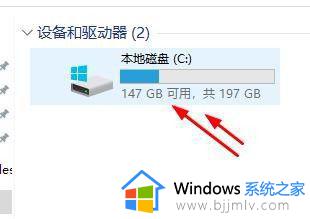
3、然后我们找到Users文件夹。
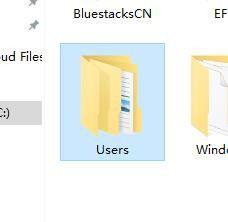
4、然后我们点击第一个文件夹按钮。
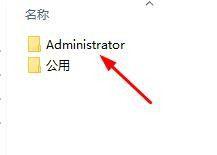
5、然后我们进入Desktop就可以了。
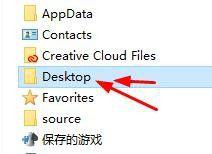
6、或者我们可以直接点击此按钮,直接跳转。
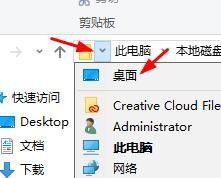
上述就是小编告诉大家的关于win10桌面在哪个文件夹里面了,如果有不了解的用户就可以按照小编的方法来进行操作了,相信是可以帮助到一些新用户的。
win10的桌面文件夹在哪里打开 win10桌面在哪个文件夹里面相关教程
- win10系统桌面文件在哪个文件夹?win10系统桌面文件在哪里打开
- win10桌面文件在c盘哪个文件夹里 win10怎么从c盘找到桌面文件
- win10系统更新文件夹在哪里 win10更新的文件在哪个文件夹
- win10壁纸存放位置在哪里 win10壁纸存在哪个文件夹里面
- win10系统文件夹在哪里找 win10系统文件在c盘哪个文件夹
- win10驱动文件在哪个文件夹 win10驱动文件夹在哪里
- win10c盘桌面文件在哪个文件夹 w10系统桌面文件在c盘什么位置
- win10主题背景图片在哪个文件夹 win10桌面背景图片存储位置
- win10巫师3存档在哪个文件夹 win10巫师三存档文件在哪里
- win10显示桌面按钮在哪里 win10显示桌面按钮位于桌面哪里
- win10如何看是否激活成功?怎么看win10是否激活状态
- win10怎么调语言设置 win10语言设置教程
- win10如何开启数据执行保护模式 win10怎么打开数据执行保护功能
- windows10怎么改文件属性 win10如何修改文件属性
- win10网络适配器驱动未检测到怎么办 win10未检测网络适配器的驱动程序处理方法
- win10的快速启动关闭设置方法 win10系统的快速启动怎么关闭
热门推荐
win10系统教程推荐
- 1 windows10怎么改名字 如何更改Windows10用户名
- 2 win10如何扩大c盘容量 win10怎么扩大c盘空间
- 3 windows10怎么改壁纸 更改win10桌面背景的步骤
- 4 win10显示扬声器未接入设备怎么办 win10电脑显示扬声器未接入处理方法
- 5 win10新建文件夹不见了怎么办 win10系统新建文件夹没有处理方法
- 6 windows10怎么不让电脑锁屏 win10系统如何彻底关掉自动锁屏
- 7 win10无线投屏搜索不到电视怎么办 win10无线投屏搜索不到电视如何处理
- 8 win10怎么备份磁盘的所有东西?win10如何备份磁盘文件数据
- 9 win10怎么把麦克风声音调大 win10如何把麦克风音量调大
- 10 win10看硬盘信息怎么查询 win10在哪里看硬盘信息
win10系统推荐